Nguyên nhân và cách khắc phục lỗi ứng dụng chưa được cài đặt trên Android – Vui Vui Công Nghệ
Lỗi ứng dụng chưa được cài đặt thường gặp trên điện thoại Android gây ảnh hưởng không nhỏ đến trải nghiệm người dùng. Để khắc phục lỗi ứng dụng chưa được cài đặt trên Android này, người dùng có thể tham khảo chi tiết trong bài viết sau.
Nội dung bài viết
Lỗi ứng dụng chưa được cài đặt là sao?
Người dùng điện thoại thông thường sẽ có thể cài đặt ứng dụng từ một kho ứng dụng nhất định như trên thiết bị iOS là App Store, và Android là CH Play. Tuy nhiên, không phải lúc nào bạn cũng có thể cài đặt mọi ứng dụng tìm được trên kho ứng dụng có sẵn.
![]()
Khi gặp trường hợp này, người dùng buộc phải lựa chọn cài đặt phần mềm từ những nguồn khác. Đặc biệt trên điện thoại Android vốn là một hệ điều hành mở nên nó cho phép người dùng có thể thực hiện điều này. Tuy nhiên việc cài đặt ứng dụng từ nguồn khác CH Play đôi khi có thể không tương thích, và dẫn đến tình trạng lỗi ứng dụng chưa được cài đặt. Tình trạng này thường xuất hiện sau một thời gian sử dụng phần mềm.
Cách khắc phục lỗi ứng dụng chưa được cài đặt trên Android
Lỗi ứng dụng chưa được cài đặt Android có thể do nhiều nguyên nhân khác nhau gây ra. Khi gặp lỗi ứng dụng chưa được cài đặt này, người dùng có thể tham khảo các nguyên nhân và cách khắc phục lỗi cụ thể dưới đây nhé.
1. Do bộ nhớ đầy
Nguyên nhân đầu tiên gây lỗi khiến ứng dụng chưa được cài đặt có thể do máy đã đầy bộ nhớ. Từ đó khiến tệp OBB của game hoặc ứng dụng không thể được cài đặt về máy. Cách sửa lỗi ứng dụng chưa được cài đặt này là giải phóng dung lượng lưu trữ trên máy và thử cài đặt lại game hoặc ứng dụng.
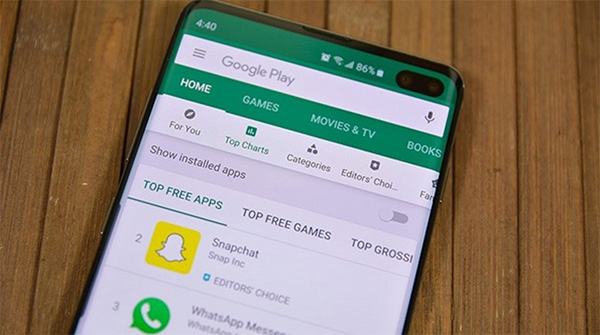
2. Do cấu hình máy không đủ để cài đặt ứng dụng
Một nguyên nhân khác khiến việc cài đặt ứng dụng không thể được thực hiện do thiết bị không đáp ứng đủ yêu cầu cấu hình để cài đặt ứng dụng hoặc game đó cũng dẫn đến báo lỗi này. Trong trường hợp này thì người dùng chỉ còn cách là nâng cấp cấu hình thiết bị tương ứng với yêu cầu thì mới cài đặt được ứng dụng đó.
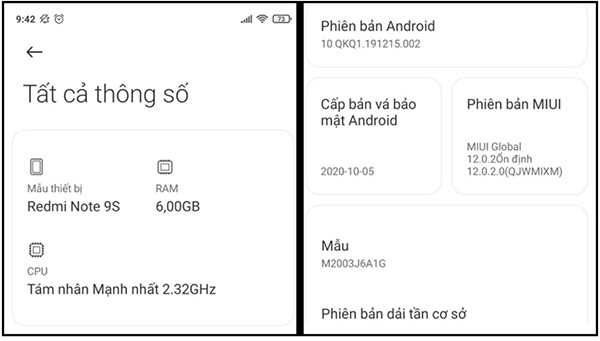
3. Do máy không chưa cho phép tải và cài đặt ứng dụng từ nguồn không rõ ràng
Nếu thiết bị chưa được cho phép tải và cài đặt các ứng dụng từ nguồn khác không xác định thì cũng không thể cài ứng dụng đó. Khi đó, bạn chỉ cần vào mục Cài Đặt, tìm phần Cài đặt ứng dụng không xác định và cho phép thiết bị cài đặt ứng dụng đó về máy.
![]()
Tuy nhiên, khi cài đặt các ứng dụng từ nguồn khác ngoài CH Play thì người dùng cần kiểm tra kỹ nguồn cung cấp ứng dụng đó uy tín hay không để tránh rủi ro ứng dụng dính mã độc, hoặc bị theo dõi.
4. Điện thoại tồn tại file trùng với file ứng dụng
Trong một số trường hợp khi trên điện thoại đã có sẵn một file tương tự với file ứng dụng muốn cài đặt về máy thì bạn cũng không thể cài đặt ứng dụng trên máy. Cách khắc phục với lỗi ứng dụng chưa được cài đặt Android chính là xóa ứng dụng bị trùng đi và tiến hành cài đặt lại ứng dụng mới là được.
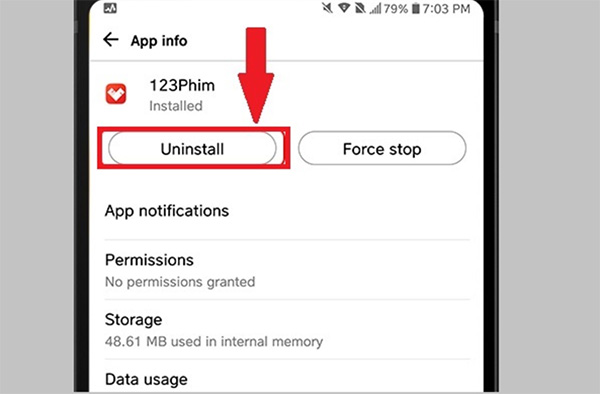
5. Ứng dụng đã cài đặt cần được cập nhật phiên bản mới nhất
Ngoài những nguyên nhân và cách khắc phục trên, với những phần mềm đã cài đặt về điện thoại thì sau một thời gian sử dụng cũng cần cập nhật phiên bản mới nhất từ nhà cung cấp để khắc phục các lỗi không thể cài đặt được trên điện thoại nếu chẳng may file cũ đã bị lỗi.
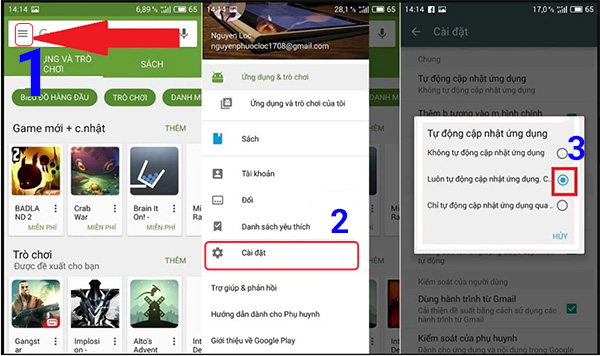
Người dùng có thể vào CH Play chọn biểu tượng Menu > Cài đặt > Tự động cập nhật ứng dụng để cập nhật phiên bản ứng dụng mới nhất tại cửa hàng CH Play nhanh chóng và đơn giản.
Nhìn chung các lỗi ứng dụng chưa được cài đặt Android khá đa dạng, do đó người dùng cần căn cứ vào nguyên nhân lỗi cụ thể để áp dụng cách khắc phục lỗi phù hợp và hiệu quả nhất nhé!
- Share CrocoBlock key trọn đời Download Crocoblock Free
- Cung cấp tài khoản nghe nhạc đỉnh cao Tidal Hifi – chất lượng âm thanh Master cho anh em mê nhạc.
- Bán Key Windows 10 Pro, Windows 11 Pro giá rẻ, bản quyền vĩnh viễn
- Bán Tài Khoản Kink Giá 650k/3 tháng – 900k/6 tháng – 1250k/1 năm
- Giải đáp: Nên dùng truyền hình cáp của hãng nào tốt nhất活動日期:2022-12-19 – BeClass 線上報名系統 Online Registration Form
- 5 cách tự chế giá kệ đỡ điện thoại đơn giản dễ làm
- Tải Game Hoa Quả Nổi Giận Phần 3 Miễn Phí – friend.com.vn
Bài viết cùng chủ đề:
-
Hỏi đáp: ăn chay ăn trứng gà công nghiệp có được không
-
Sửa lỗi mã hóa ký tự bị hỏng, bị lỗi trên Word 2019, 2016, 2013, 2010
-
10 Chuyện Tâm linh có thật – Nơi thế giới vô hình huyền bí
-
100+ Hình nền, ảnh Anime nữ cute girl, dễ thương máy tính, điện thoại
-
Hướng dẫn xử lý lỗi iphone 6 plus không nhận vân tay
-
Perfect Money là gì? Hướng dẫn sử dụng PM mới nhất 05/10/2021
-
Làm Sim Sinh Viên,Chuyển đổi gói cước Viettel,Vinaphone,Mobile tại simredep.vn
-
Bí quyết bắt Pokemon không cần di chuyển
-
Những phim có cảnh sex trần trụi bị cấm phát hành trên thế giới
-
Mạch đếm sản phẩm dùng cảm biến hồng ngoại – Học Điện Tử
-
6 Mẹo dân gian chữa rướn ở trẻ sơ sinh khi ngủ tự nhiên an toàn
-
Sao kê tài khoản ngân hàng ACB-những điều cần biết
-
Acer Iconia B1-723 – Chính hãng | Thegioididong.com
-
Cách khắc phục lỗi Voz không vào được bạn không nên bỏ qua
-
Tắt mở màn hình iPhone cực nhanh, không cần phím cứng – Fptshop.com.vn
-
[SỰ THẬT] Review bột cần tây mật ong Motree có tốt không?















